Mainos
Windows-käyttöjärjestelmä antaa sinun kääntää koko näyttöä 90 astetta, jos haluat. Mutta miksi haluat?
Tämä vajaakäyttöinen ominaisuus voi olla kätevä tapa saada enemmän irti näytön kiinteistöistä tietyillä ohjelmilla, jotka soveltuvat pystysuuntaan.
Tämä on hyödyllistä vain, jos pystyt tosiasiallisesti kääntämään näyttöä 90 astetta. Joten jos sinulla on kannettava tietokone, jonka näyttö pyörii, tai sinulla on ulkoinen näyttö kiinnikkeessä, joka mahdollistaa kiertämisen, tämä menetelmä tekee ihmeitä sinulle. Se on erityisen hyödyllistä, jos sinulla on useita ulkoisia näyttöjä Viimeinkin hanki kaksi toiminnallista työpöytää, joissa on todellinen useita näyttöjäKun olet yrittänyt työskennellä kahden näytön asetusten kanssa, et koskaan palaa takaisin. Vaikka kaksi näyttöä antaa sinulle kaksinkertaisen työtilan ja lisää tuottavuutta, huomasin, että asennus ei ole koskaan täydellinen. Lopussa,... Lue lisää .
Kuinka kiertää Windows-näytön suuntausta
Onko sinulla useita näyttöjä Windows 10: lle
Täydellinen opas useiden näyttöjen asettamiseen Windows 10: ssäTuottavuuden kannalta kaksi näyttöä on parempi kuin yksi. Katsotaan kuinka voit mukauttaa toista näyttöäsi parhailla online-työkaluilla. Lue lisää , voit käyttää tätä menetelmää:- Voit muuttaa ulkoisen näytön suuntaa napsauttamalla hiiren kakkospainikkeella mitä tahansa työpöydän kohtaa ja napsauttamalla Näyttöasetukset.
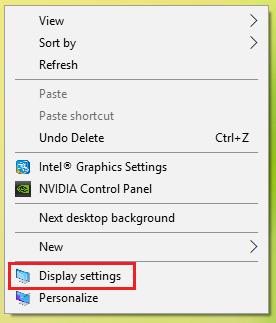
- Varmista avautuvassa Asetukset-ikkunassa, että olet valinnut oikean näytön. Voit tehdä tämän valitsemalla muutettavan numeroidun näytön ja napsauttamalla Tunnistaa. (Jos sinulla on vain yksi ulkoinen näyttö, sinun ei tarvitse huolehtia tästä vaiheesta.)
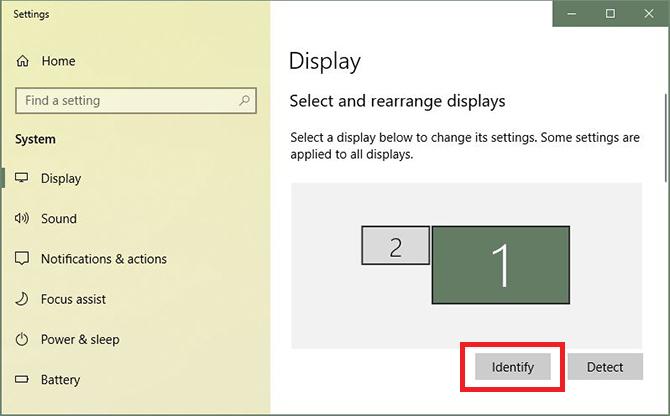
- Kun olet varma, että oikea näyttö on valittu, vieritä alas kohtaan Asteikko ja asettelu ja alla Suuntautuminen valita Muotokuva avattavasta valikosta.
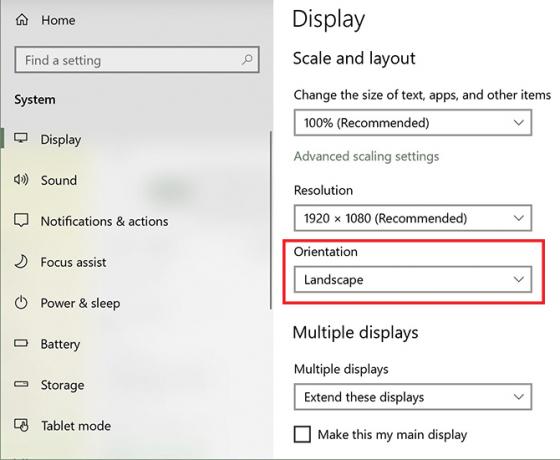
- Näytön pitäisi nyt olla näkymässä muotokuvaustilassa. Klikkaus Pidä muutokset muotokuvatilan ylläpitämiseksi.
Milloin orientointikierto on hyödyllinen?
Jos sinulla on kaksi ulkoista näyttöä, tietyt ohjelmat saattavat aina olla avoinna yhdessä näistä näytöistä. Tässä on muutama esimerkki siitä, milloin voit saada enemmän irti muototilan käytöstä:
- Kun käytät Outlookia tai jotain muuta sähköpostiohjelmaa, pystysuunnan muuttaminen pystysuuntaiseen tilaan antaa sinun nähdä postilaatikossa paljon enemmän kohteita kuin perinteisessä maisematilassa.
- Jos suunnittelet pitkän infografian käyttämällä Photoshopin tai Illustratorin kaltaisia ohjelmia, kääntämällä näyttöä 90 astetta voit nähdä enemmän koko suunnittelusta yhdellä kertaa. (Voit pitää vertailumateriaalin auki toisella näytöllä.)
Aina kun tarvitset pidemmän näytön, tämä pieni temppu antaa sinulle juuri sen - ja tämä on vain yksi monista tavoista ottaa kaksoisnäyttö voi tehdä sinusta entistä tuottavamman Kuinka olla tuottavampi kaksoisnäyttöjen kanssaTarvitset tilaa useille asiakirjoille saadaksesi yleiskuvan ja siirtyäksesi nopeasti tehtävien välillä. Mikä on totta työpöydällesi, koskee myös virtuaalista työtilaa. Näytämme sinulle kuinka tärkeää. Lue lisää .
Nancy on kirjailija ja toimittaja, joka asuu Washington DC: ssä. Hän on aiemmin toiminut Lähi-idän The Next Web -edustajana ja työskentelee nykyään DC-pohjaisessa viestinnän ja sosiaalisen median tiedotuspisteessä.